
1.DM800HD系统备份
对于DM800HD版本,不管是哪个版本,要想适合自己的需求都要进行或多或少的修改,比如上传台标,定制EPG,保存DM800HD里面已有共享账号等,最终在DM800机器里形成具有自己独特风格的系统界面,避免下次刷机时刷入新版本后这些设置工作大部分要重来,非常麻烦,所以有必要把已经形成的原有系统文件完全备份出来;或者把这些基本不需要改变的设置保存下来,如果机器进行CA网络共享的话,要事先保存好DM800HD里面已有的共享账号;备份好台标文件(即原来版本里/etc/enigma2目录和/var/etc文件夹内的satellites.xml文件)。刷好后直接上传这个目录和satellites.xml文件,就可以不用再设置卫星参数和频道。如果不备份的话,刷机后就不得不使用新版本自带的节目频道配置,如果要设置成自己的原有风格,还要自己手动重做。
DM800HD系统备份的操作方法如下:
软硬件准备:
① 首先确保正在使用的系统要安装有系统备份GP2 FlashBackup插件,如没有安装,可在网上下载并安装,方法是:按遥控器蓝色键→设置→附件设置→下载→Plugins→自动安装(见图5-145),插件安装完毕。
② 准备好一个U盘,在电脑上把U盘用FAT32格式化。这样U盘就可以在DM800HD上实现即插即用。现在就可以进行系统备份了。

图5-145 系统备份GP2 FlashBackup插件的下载安装
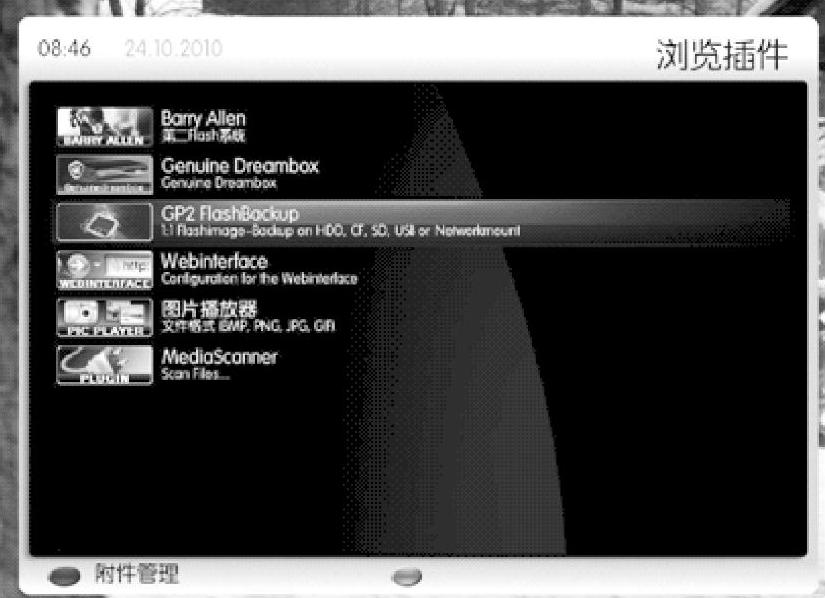
图5-146 在“浏览插件”界面打开GP2 FlashBackup插件
系统备份步骤和方法如下:
步骤一:把U盘插上DM800HD,机子找到U盘后,请不要再进行格式化。
步骤二:
① 打开GP2 FlashBackup插件(见图5-146),按绿色键插件里就有了备份插件了。
② 选择备份位置,图5-147的左下角有备份的系统文件保存位置,然后进行备份,备份过程大概6~8min完成。备份过程完成后不要拔出U盘。
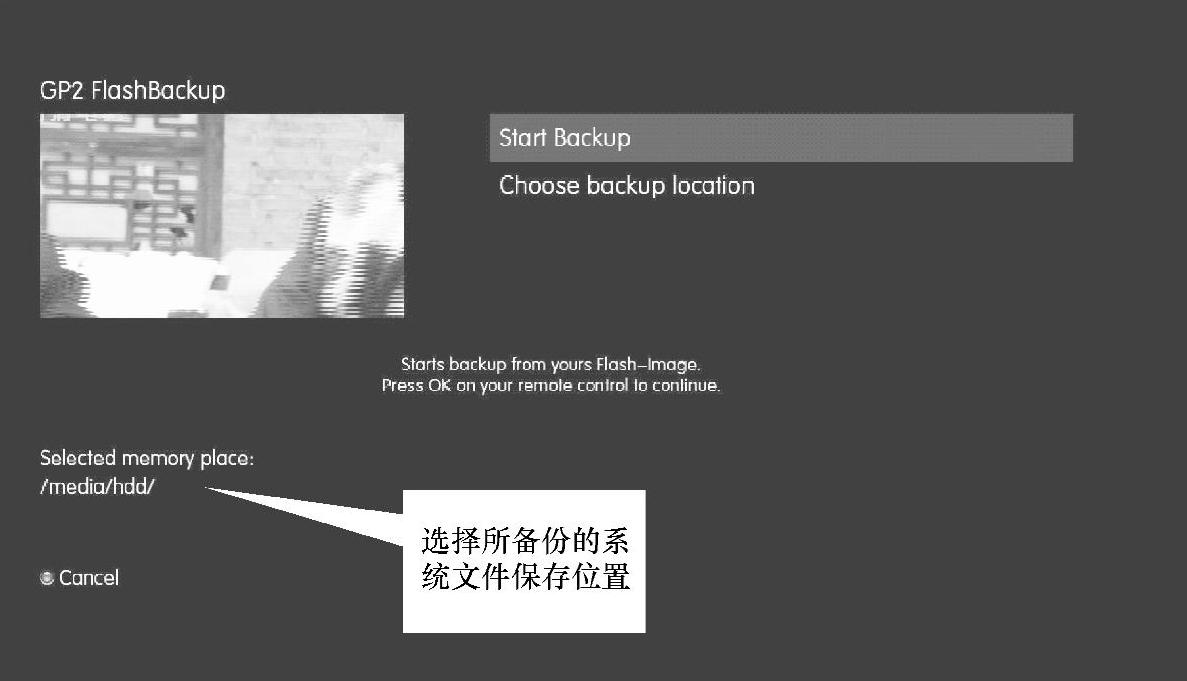
图5-147 GP2 FlashBackup插件的系统备份界面
步骤三:在电脑上打开DCC上传工具(具体使用方法见5.4.5节),在DCC上找到刚才备份系统的位置,把U盘上的系统备份再次备份到电脑上。DM800HD的系统就这样备份在电脑上了。
特别提示:
可以用网络刷机或串口刷机的方法使用备份的系统文件,如果担心系统的驱动在备份过程中出错,建议最好在系统刷机完成后对系统的驱动程序进行重刷或升级。如果系统在使用过程中出错,可以直接使用U盘上的系统备份进行修复。
2.DM800HD刷机
所谓DM800HD刷机,就是对DM800HD的闪存擦除后进行系统重新写入,DM800HD刷机方法主要有两种:一是利用DreamUp通过串口刷机;二是DM800HD网络刷机,通过路由器或交换机和电脑组成局域网进行刷机。
特别提示:
DM800HD是继DM500S之后的一款支持高清的接收机,功能非常强大,操作也比DM500S复杂。DM800HD刷机跟DM500S差不多,但主要采用网络刷机,因为DM800HD的系统文件(简称IMG)有50MB大小,是DM500S的IMG的10倍,如果使用串口刷机,时间较长(差不多1h),采用网络刷机,只需3~5min。即使使用串口刷机,也建议配合网络,因为这样可节省更多的时间。
(1)利用DreamUp串口刷机
利用串口刷机,输入正确的IP地址,将接收机和电脑分别用网线连接路由器的LAN口,连网时刷机比较快,否则速度很慢;然后用串口线刷机线把DM800HD和电脑相连接,选择串口刷机时,在机器加电之前,准备2-3交叉串口线连接DM800HD的RS232与电脑之间的串口(连接图见图2-79)。
具体操作步骤如下:
步骤一:首先打开DreamUpV1.3.3.4软件,出现图5-148所示界面:
① 一般选择“COM1”口。
② 因为使用串口并连接网络刷机,因此在“Use Network”处打钩。
③ 正确设置电脑和接收机在由路由器构建的局域网的IP地址。插上DM800HD电源。
④ 单击“Connect”按钮,出现图5-149所示的界面。
步骤二:如果图5-149所示的绿色进度条向前运行,说明电脑和DM800HD接收机连接成功,等待绿色进度条向前走完后,出现如图5-150所示的界面。
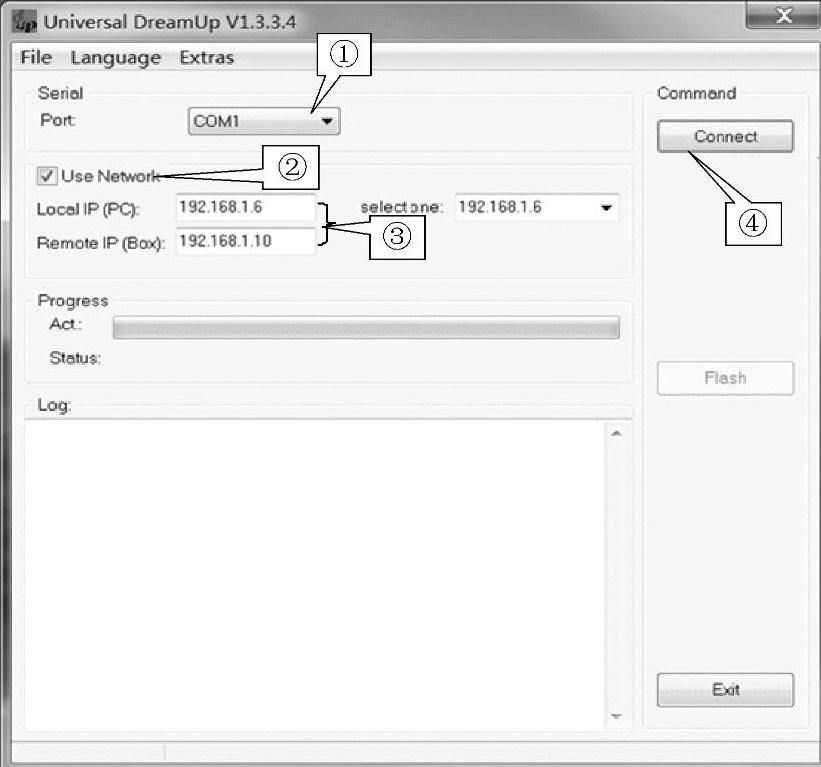
图5-148 运行DreamUpV1.3.3.4软件后的界面
步骤三:绿色进度条向前走完后,“FLash”由灰变亮提示选择刷机文件(见图5-150)。
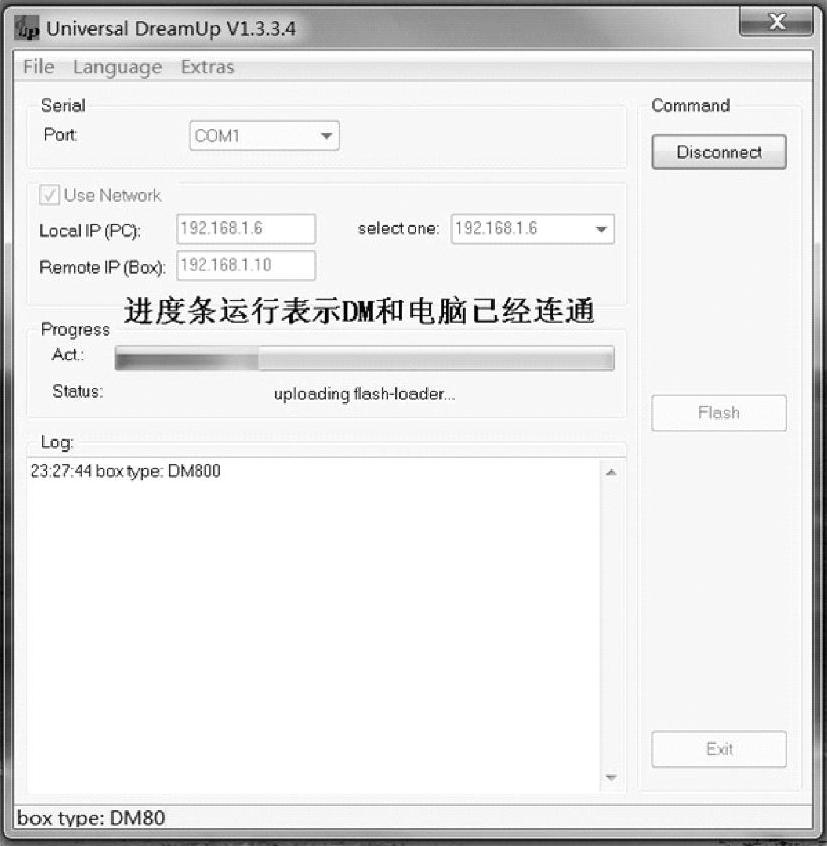
图5-149 电脑和DM800HD接收机连接成功后的状态
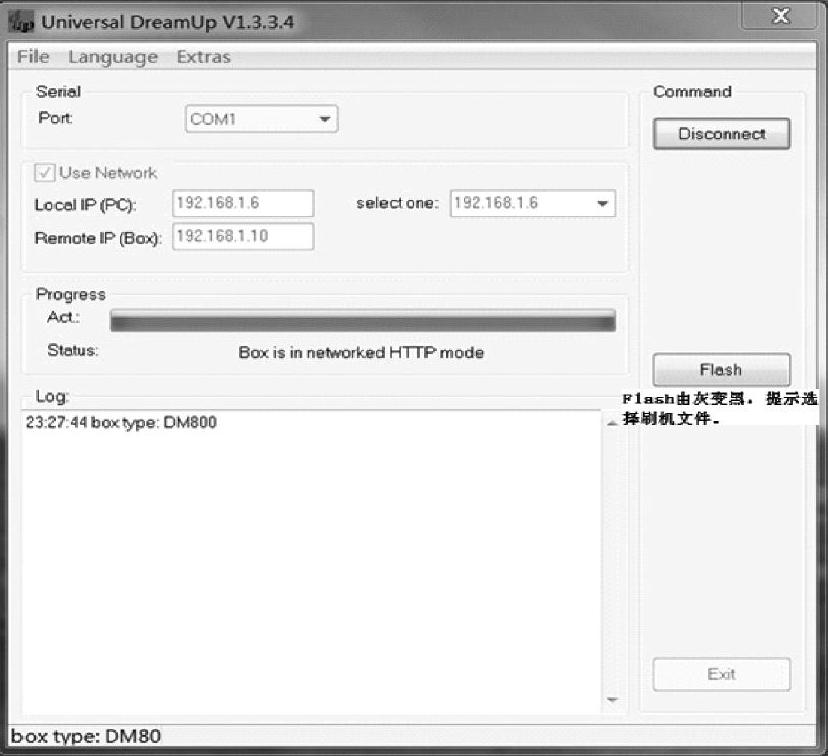 (www.xing528.com)
(www.xing528.com)
图5-150 所示的绿色进度条向前走完后“FLash”按钮由灰变亮,提示选择刷机文件
步骤四:单击“FLash”按钮,先选择刷机系统文件∗.nfi,确认后开始刷机(见图5-151)。
步骤五:首先格式化原来的系统(见图5-152)。
步骤六:接下来开始刷新系统(见图5-153),大约3min完成系统刷新(见图5-154)。
步骤七:系统刷新完成后,接下来开始驱动文件刷新(见图5-155)。
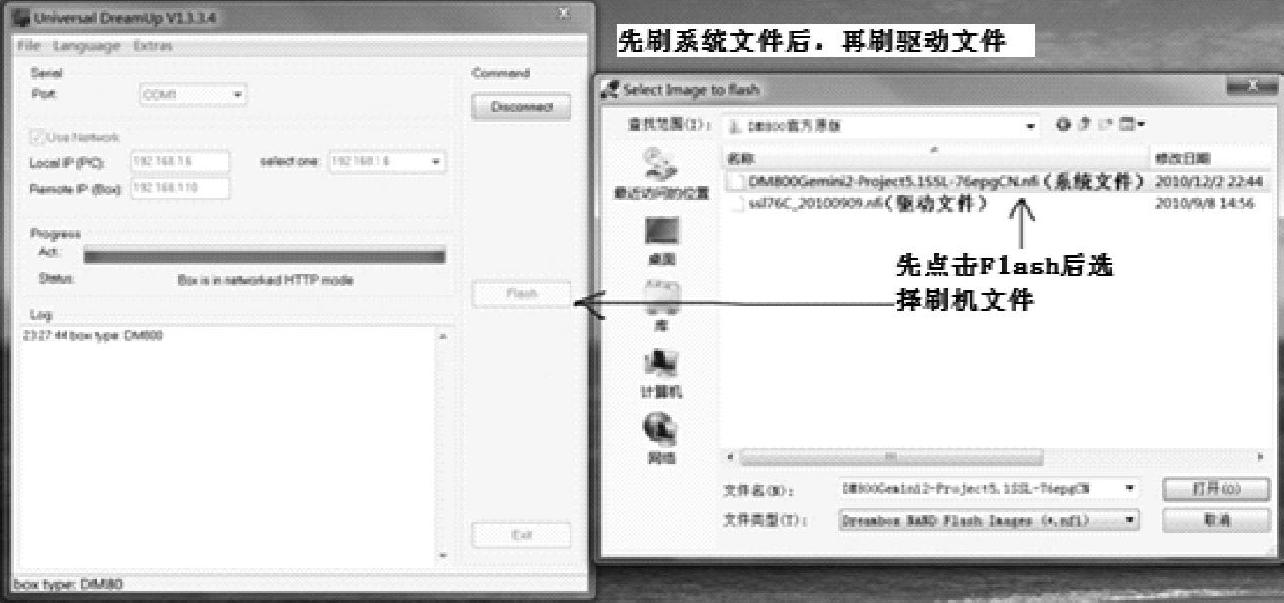
图5-151 先选择刷机系统文件∗.nfi
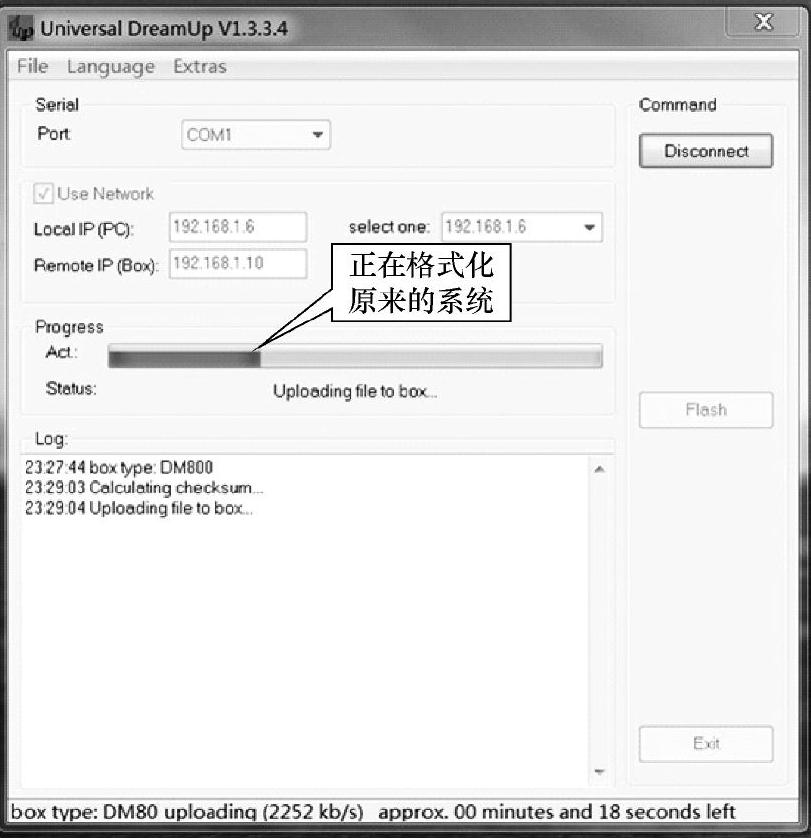
图5-152 正在格式化原来的系统
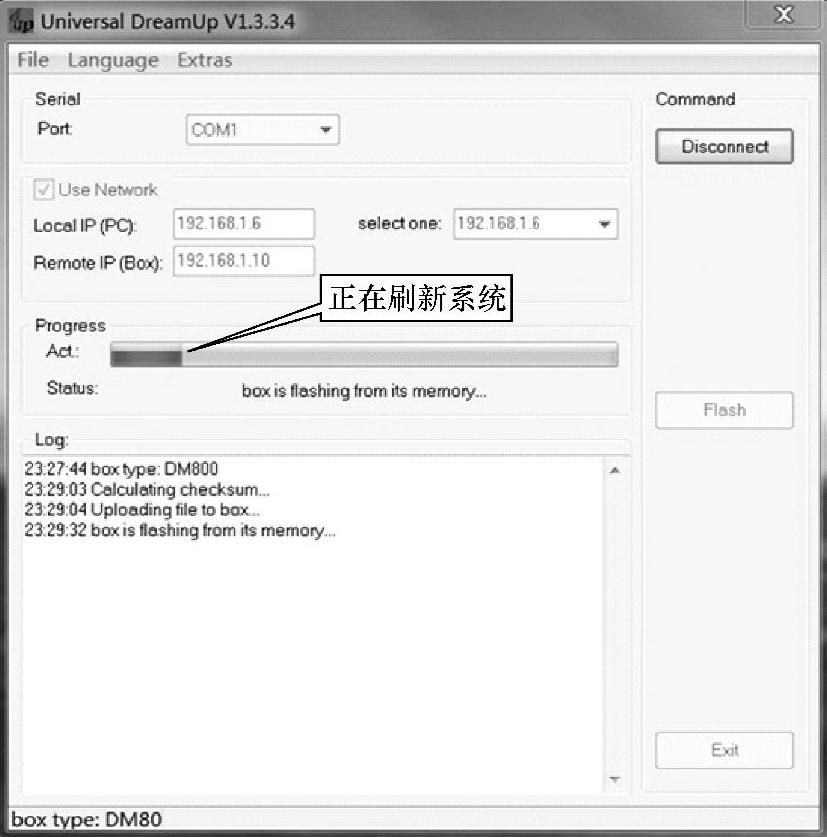
图5-153 刷新系统界面
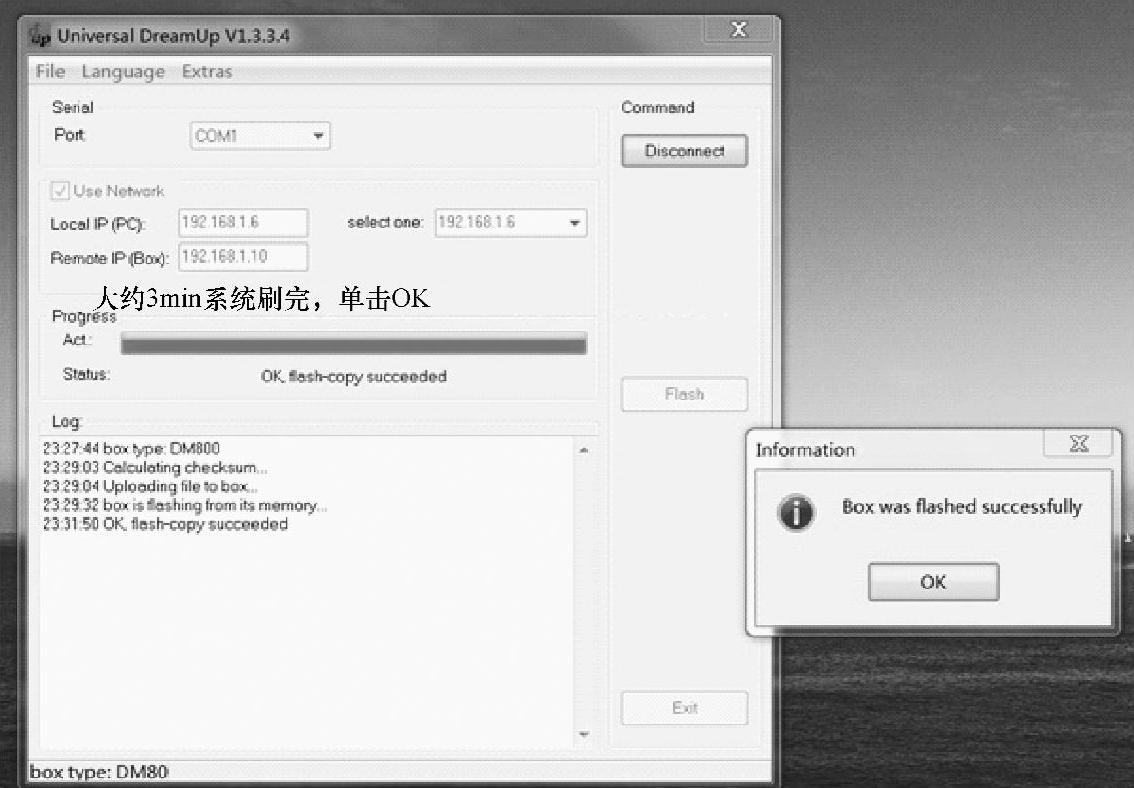
图5-154 刷新系统完成
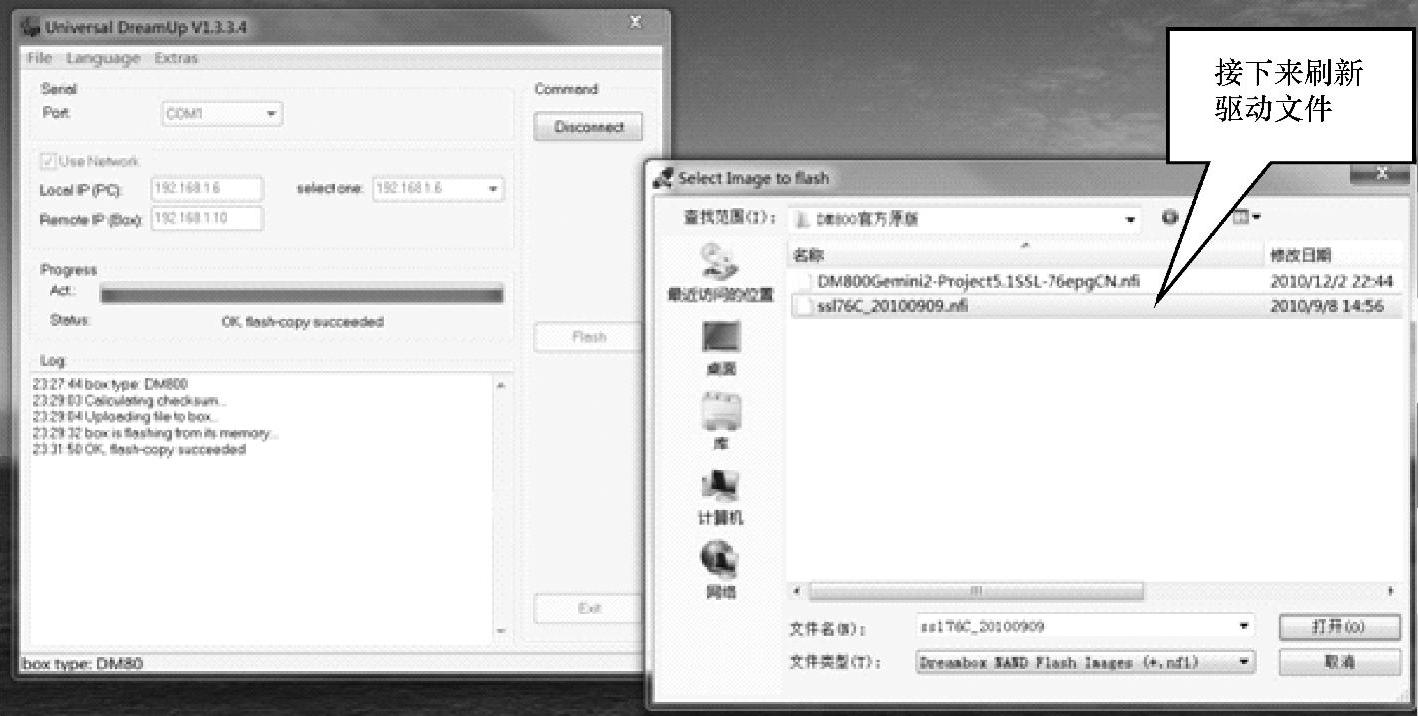
图5-155 选择驱动文件,进行驱动文件刷新
步骤八:驱动文件完成刷新后,单击“OK”按钮,整个刷机过程即告完成(见图5-156),最后单击“Disconnect”按钮,然后断电重新启动机器(见图5-157)。

图5-156 驱动文件完成刷新后,整个刷机过程完成
(2)DM800HD网络刷机
刷机前,DM800HD处于断电关机状态,将DM800HD插上网线正常连网,刷机时,在DM800HD刚通电开机时按住DM800HD面板上的按钮数秒或先按住DM800HD的面板上的按钮再通电开机,等上几秒钟,直到DM800HD面板显示屏上出现自己搜索默认IP地址,放开按钮(见图5-158)。
步骤一:打开电脑的IE浏览器,在IE浏览器内输入DM800HD的IP地址,然后回车进入刷机页面,单击最下面的“Device Info Firmware Urgrade”,如图5-159所示。
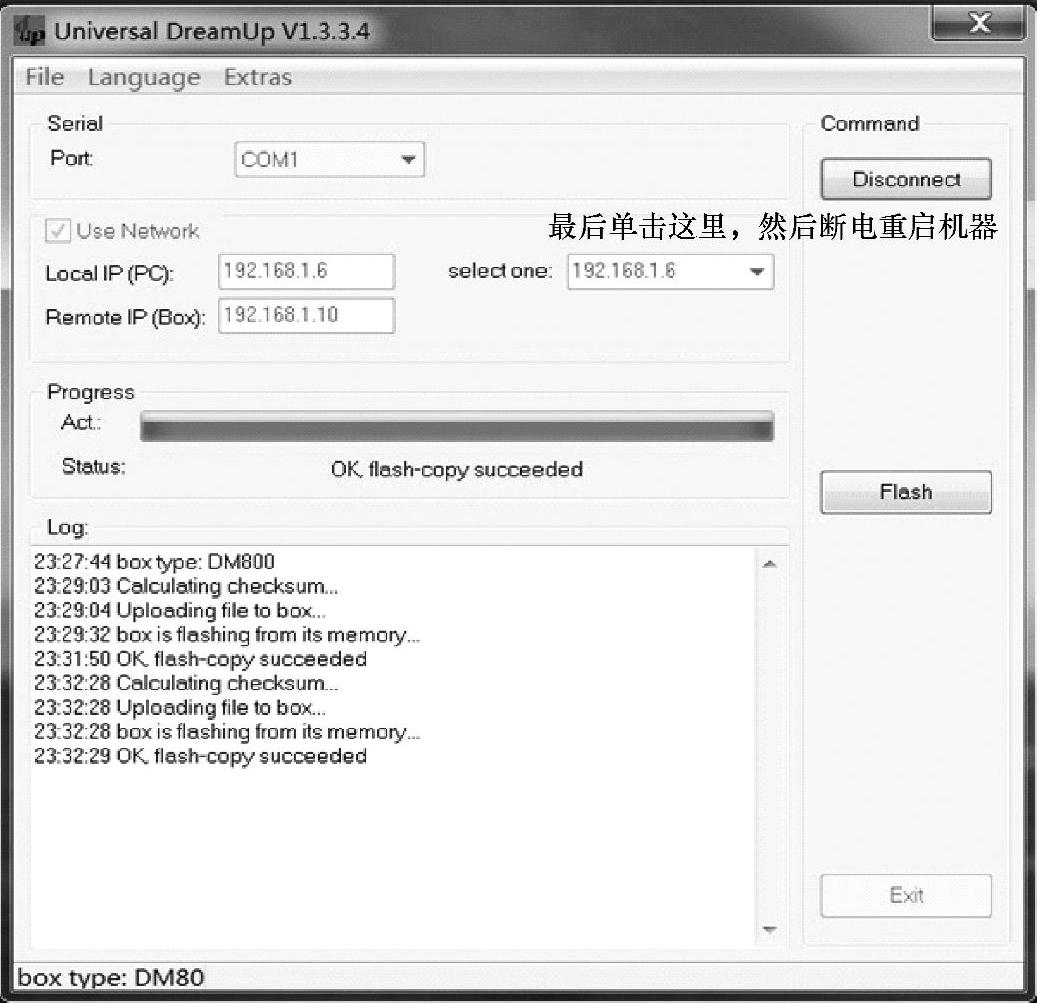
图5-157 最后单击“Disconnect”按钮,然后断电重启机器
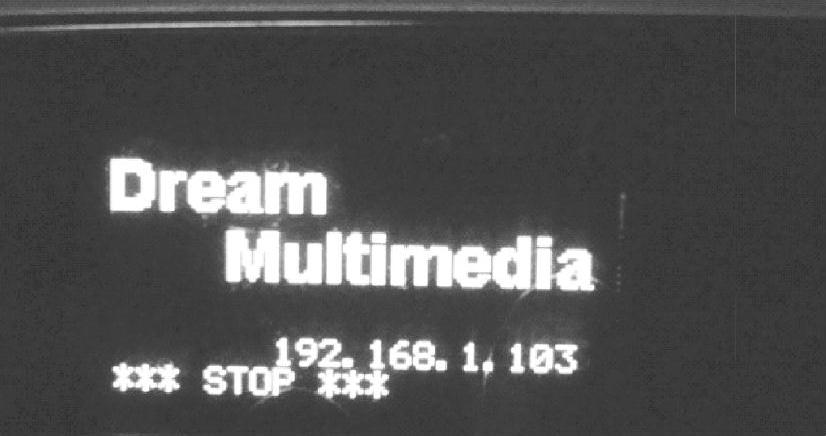
图5-158 DM800HD面板显示屏上出现自己搜索默认IP地址

图5-159 进入DM800HD刷机页面
步骤二:在图5-160所示界面,单击“浏览”按钮,选择要刷入的系统程序——指定的nfi系统程序(见图5-161)。
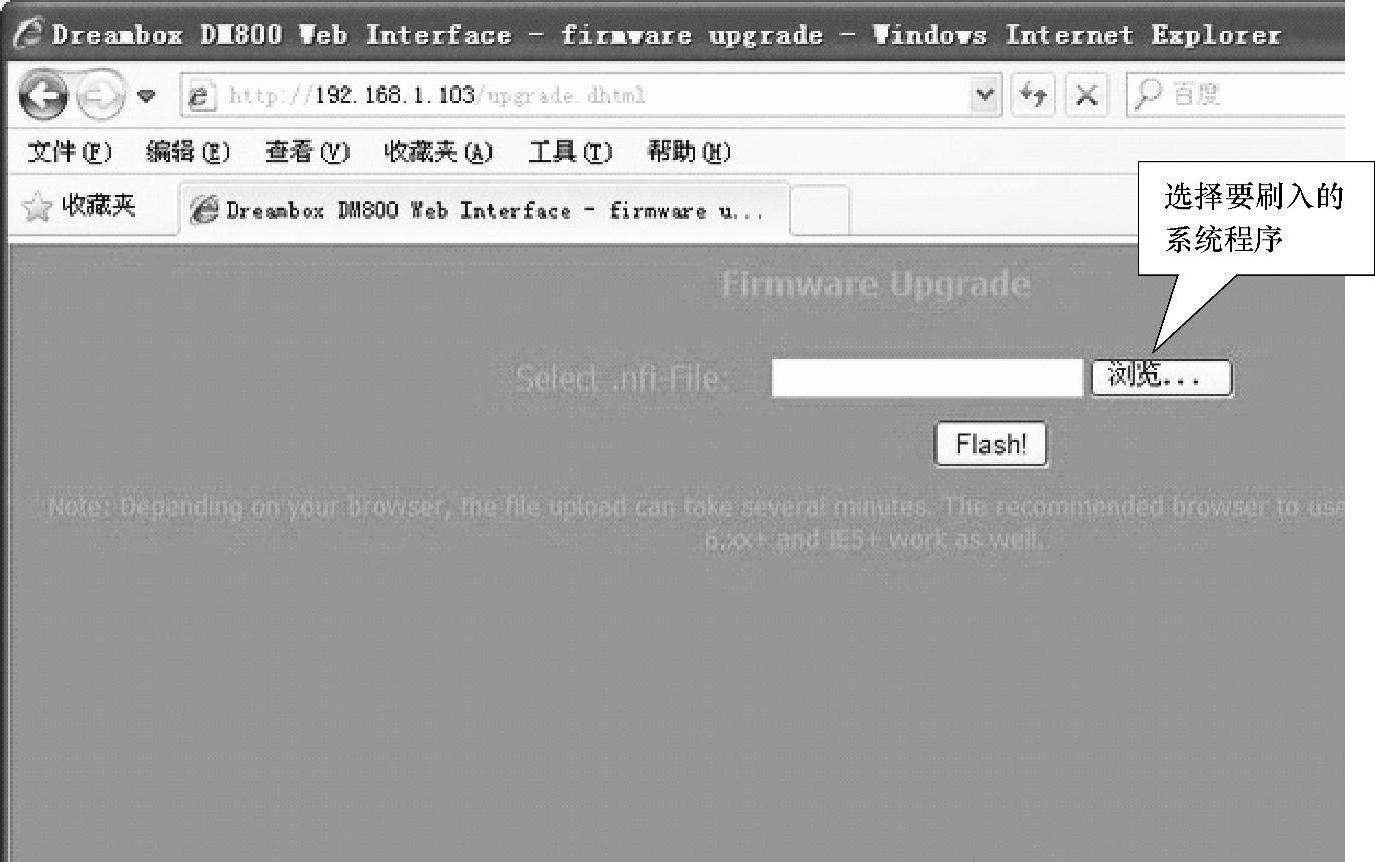
图5-160 选择要刷入的系统程序
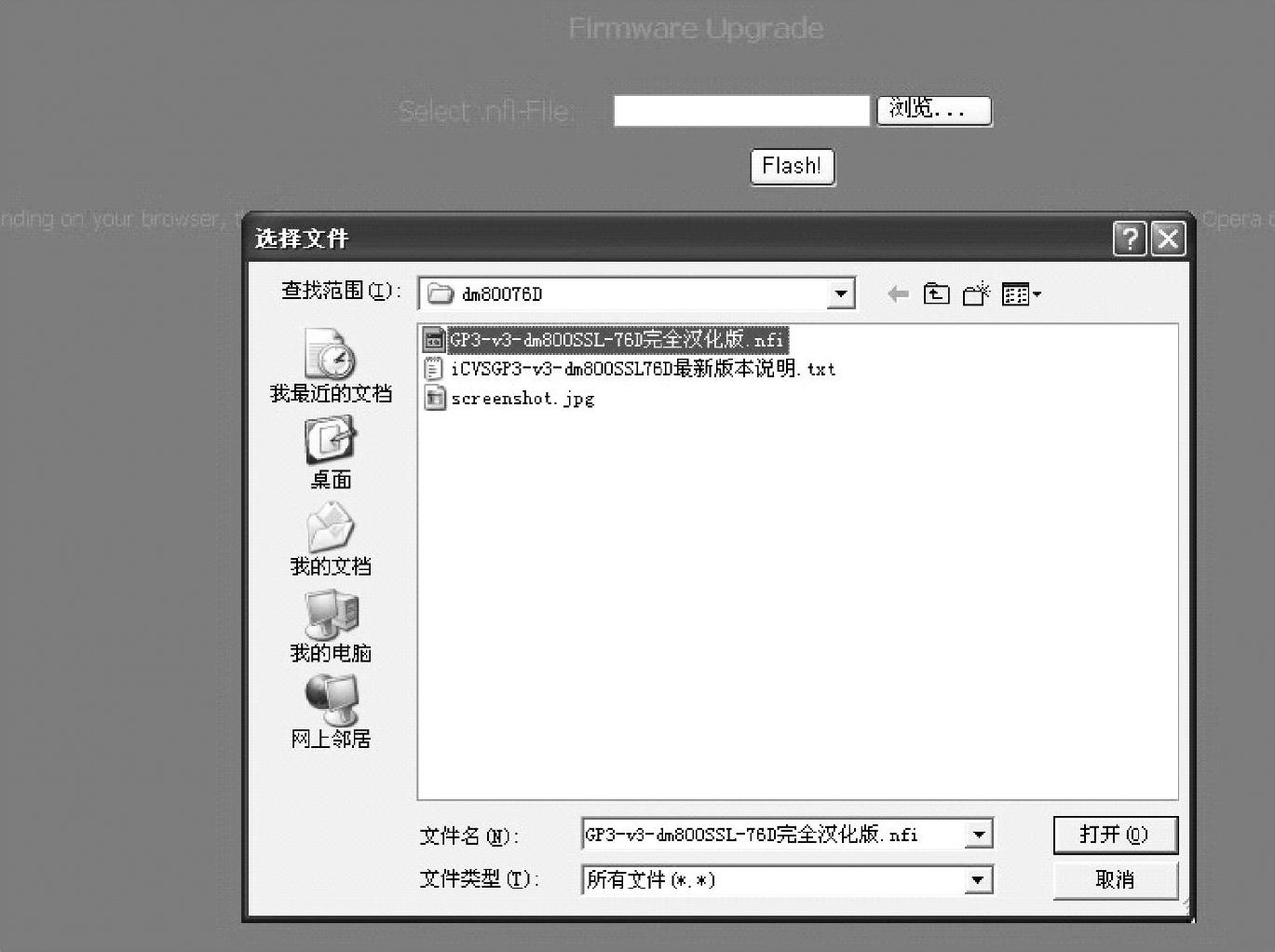
图5-161 选择指定的系统程序
步骤三:选择指定的nfi系统程序后打开,单击“Flash”按钮进行刷机,图5-162所示的为正在刷机的进度显示,图5-163所示为提示刷机过程执行完成。刷机完成后,关闭IE浏览器,重启DM800HD就可以了。
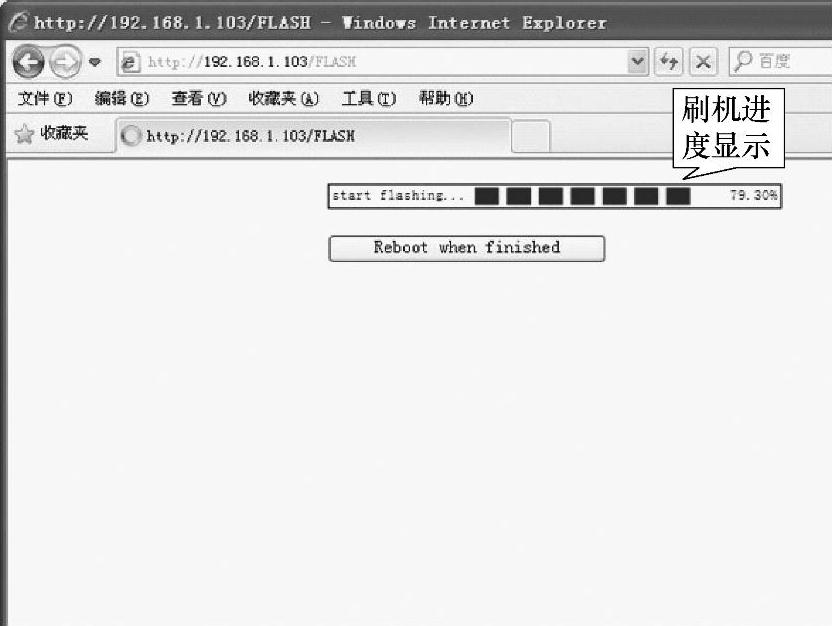
图5-162 显示正在刷机的进度指示
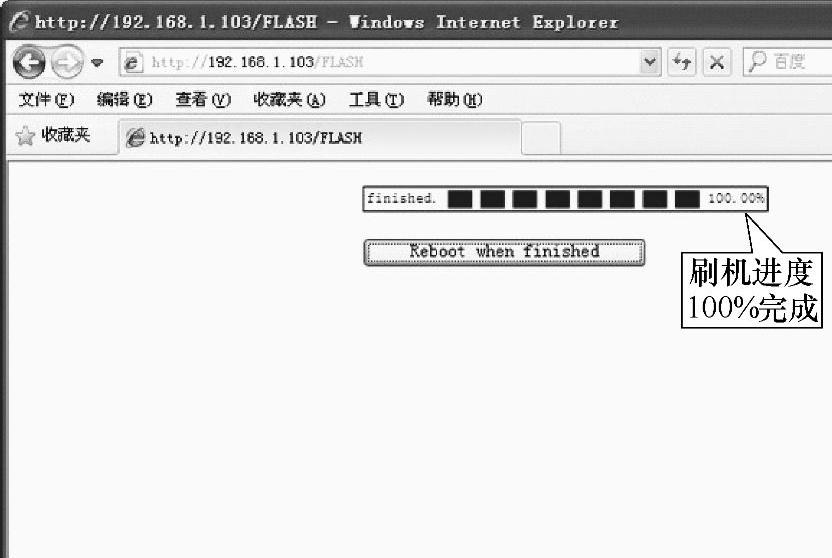
图5-163 提示刷机过程执行完成
免责声明:以上内容源自网络,版权归原作者所有,如有侵犯您的原创版权请告知,我们将尽快删除相关内容。




